- Anthony Heddings
@anthonyheddings
- 30 de enero de 2018, 10:24am EDT

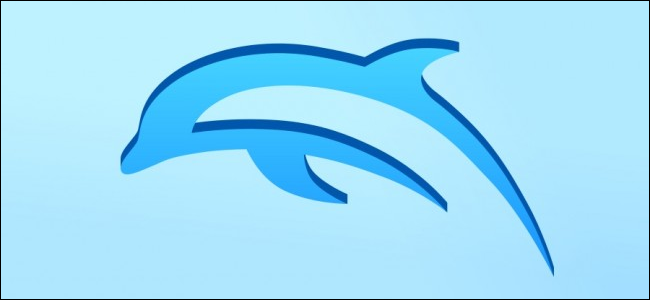
¿Alguna vez deseaste poder jugar juegos de Wii y GameCube en tu PC? Al igual que sus sistemas retro favoritos, hay un emulador que puede hacer el trabajo, y se llama Dolphin.
RELACIONADOS: Cómo jugar a Tu NES, SNES y Otros Juegos Retro Favoritos en Tu PC con un Emulador
Dolphin es un emulador de código abierto para Wii y GameCube que admite la mayoría de juegos para ambas consolas. Dolphin puede ejecutar tu colección de juegos de Wii y GameCube muy bien a 1080p en la mayoría de los PC nuevos, e incluso los sistemas más antiguos aún pueden obtener velocidades jugables en definición estándar de 480p (que es la resolución nativa de GameCube). Instalar Dolphin es fácil, e incluso puedes extraer tus propios juegos de una Wii si estás dispuesto a prepararlos en casa.
¿Por qué Dolphin es mejor que una Wii
¿Por qué hacer esto si ya tienes una Wii? Déjame contar los caminos:
- Si tienes un buen hardware, puedes subir la configuración de gráficos en juegos antiguos. De hecho, incluso los juegos para GameCube, que tenían un máximo de 480p y estaban atascados en una relación de aspecto de 3:4, se adaptan muy bien a HD de pantalla ancha completa o incluso 4K. Hay hacks que permiten que los juegos funcionen a 60 fotogramas por segundo. También hay muchos paquetes de texturas y sombreadores hechos por la comunidad que mejoran sustancialmente el aspecto del juego.
- Todos tus juegos estarán en un solo lugar y se cargarán extremadamente rápido. Esto también se puede hacer instalando USB Loader GX en la Wii, que de todos modos es necesario para que los discos de juego se reproduzcan legalmente en Dolphin, pero sigue siendo una ventaja sobre una Wii normal.
- Puedes usar mandos a distancia de Wii con Dolphin, junto con cualquier otro mando, incluidos los mandos de Xbox 360 y One. También puedes usar un controlador GameCube, pero tendrás que comprar un adaptador USB.
- Es compatible con Windows y macOS, con una versión anterior disponible en Linux.
Dolphin no está exenta de problemas; todavía hay juegos que no emulan correctamente y tienen errores o fallas, pero hay un excelente soporte de la comunidad en sus foros, y salen nuevos lanzamientos cada pocas semanas que incluyen correcciones de errores.
Dolphin es de código abierto y está disponible en su página de descarga. La última versión oficial es 5.0, y es bastante estable en la mayoría de los PC con tarjetas gráficas discretas (algunos gráficos integrados pueden ejecutarlo, pero tendrás que probarlo para verlo). Todas las versiones son compatibles con la gran mayoría de juegos de Wii y GameCube, aunque las versiones más recientes corrigen muchos errores en versiones anteriores y funcionan mejor en el hardware actual.
Cómo obtener Juegos de GameCube y Wii Legalmente

RELACIONADO: ¿Alguna Vez Es Legal Descargar ROM de Videojuegos Retro?
Los emuladores se usan comúnmente para piratear juegos, pero también se pueden usar sin descargar ROMs—y en el caso de Dolphin, puedes copiar tus propios juegos a tu PC usando una Wii. El proceso es un poco complicado, e implica instalar el canal Homebrew en tu Wii. Vale la pena hacerlo de todos modos, ya que le permite convertir su antigua consola en un reproductor de DVD, ejecutar emuladores e instalar juegos en un disco duro. En el caso de la emulación, homebrewing permite instalar juegos en un disco duro, que luego se puede conectar a un ordenador para usarlo con Dolphin.
Para ir por esta ruta, primero prepare su Wii en casa e instale USB Loader GX. Ambos pueden ser procesos largos y pueden diferir dependiendo de la versión del sistema que tenga. Después de eso, puede usar USB Loader GX para extraer los discos de juego a un disco duro externo. Cada juego puede tardar hasta una hora en arrancarse y puede tener entre 1 y 5 GB, aunque los discos de doble capa como Super Smash Bros: Brawl pueden tener un tamaño de 8 GB. Aún así, una unidad externa de 1 TB puede almacenar más de 300 juegos.
Vale la pena señalar que algunas unidades de DVD pueden ripear juegos de Wii y GameCube sin la necesidad de una Wii, aunque solo se aplica a unas pocas unidades específicas.
Obtener el mejor rendimiento de Dolphin
Como emulador, ejecutar Dolphin en un PC dará un golpe de rendimiento en comparación con el hardware original de GameCube y Wii. Pero la buena noticia es que esas consolas son ahora tan antiguas, y el hardware nuevo es tan poderoso, que los juegos generalmente se pueden ejecutar a toda velocidad sin problemas. Si utilizas un PC más antiguo o más barato, es posible que solo puedas jugar a juegos con su resolución original de 480p, pero los PC para juegos deberían poder renderizar juegos de GameCube y Wii a 60 fotogramas por segundo a 1080p, o incluso 4K, y se ven fantásticos.
Antes de comenzar un juego, deberás hacer clic en el botón «Gráficos» en el menú principal. Aquí hay cuatro pestañas llenas de opciones:

- General: aquí es donde selecciona su adaptador (tarjeta gráfica), su resolución principal y relación de aspecto (use lo que esté predeterminado para su monitor) y algunos otros ajustes. La relación de aspecto es particularmente importante: la mayoría de los juegos de GameCube tienen por defecto 4:3 (para televisores» cuadrados»), pero algunos juegos de Wii pueden mostrarse de forma nativa en pantalla ancha 16: 9. Es posible que tenga que cambiar entre ellos para obtener los mejores resultados. Habilite la opción «Usar pantalla completa» para mostrar los juegos como un televisor y desactive la sincronización en V si ve desaceleración.
- Mejoras: esta pestaña le permite agregar algunos efectos adicionales geniales, si su computadora es lo suficientemente potente. Si su computadora no tiene una tarjeta gráfica discreta, querrá establecer la configuración de resolución interna en «Automático» o «Nativo».»Si tienes una tarjeta gráfica más potente, puedes probar 2x o incluso 4x para obtener gráficos más nítidos y claros. El suavizado y el filtrado anisotrópico ayudarán con los «jaggies», los bordes visibles de los modelos 3D y los niveles en los que afectarán el rendimiento de los gráficos aumentarán a medida que aumenten las variables. Haz clic en «desactivar niebla» si tienes problemas para ver objetos del juego a largas distancias. Sterescopy solo es necesario para usuarios con monitores 3D.
- Hacks: esta pestaña es principalmente para ajustar la configuración en función del rendimiento de juegos individuales. Lo usarás si un juego específico está teniendo problemas: el Wiki de Dolphin puede indicarte los ajustes necesarios. La mayoría de los juegos no los necesitarán.
- Avanzado: esta pestaña tiene algunas opciones más para usos avanzados. Las opciones» recortar «y» Pantalla completa sin bordes «son probablemente las únicas que la mayoría de los usuarios querrán probar, pero» Mostrar estadísticas » es útil si desea comparar su sistema o diagnosticar un problema.
Una vez que hayas descubierto la configuración correcta para tu juego, es hora de empezar a jugar.
Conectar un controlador
Uno de los beneficios de Dolphin es que puedes jugar con cualquier controlador que quieras, incluidos controladores de otras consolas y mandos de terceros. Si no tienes un controlador, puedes usar el teclado y el ratón, lo cual está bien para los juegos de GameCube, pero no es tan bueno para los juegos de Wii.
Si tienes un controlador Wii, puedes conectarlo a través de Bluetooth. Lo mismo ocurre con los controladores de Xbox One. Los controladores GameCube requieren un adaptador USB como este, y el controlador Xbox 360 de Microsoft se puede conectar a través de USB o con un adaptador inalámbrico. Si tiene otros controladores Xinput, también puede usarlos
Una vez que haya conectado un controlador, abra el panel «Controladores» de Dolphin. Puede ver aquí qué controladores están conectados.

Si desea conectar un controlador Wii real, elija «Wiimote Real», mantenga pulsado 1 y 2 en su controlador y haga clic en» Actualizar «en» Wiimotes reales » hasta que vea su controlador. Puedes conectar hasta 4 mandos Wii a Dolphin.
También puede editar los controles muy fácilmente. Haga clic en uno de los botones en el menú y presione el botón en el controlador que desea usar. Una vez que esté listo, ¡estará listo para comenzar a jugar!
Anthony Heddings es el ingeniero residente en la nube para LifeSavvy Media, escritor técnico, programador y experto en la plataforma AWS de Amazon. Ha escrito cientos de artículos para How-To Geek y CloudSavvy IT que se han leído millones de veces.Lea la Biografía completa »